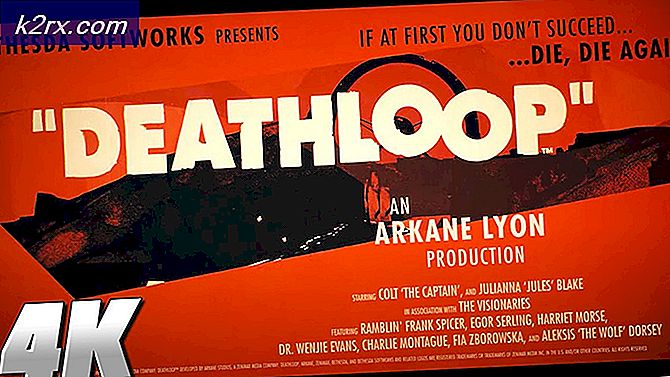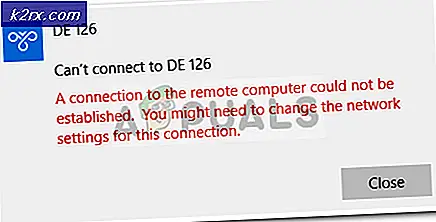Görev Çubuğunu Ekranınızın Altına Taşıma
Varsayılan olarak, Windows bilgisayarındaki Görev Çubuğu, ekranın altında bulunur. Bu, geliştirilmiş ve dağıtılmış olan Windows İşletim Sisteminin her bir sürümünün her bir yinelemesi veya varyantı durumunda geçerlidir. Ancak, herhangi bir Windows bilgisayarındaki Görev Çubuğu, ekranın diğer üç köşesinden herhangi birine, kullanıcı tarafından ve bazı durumlarda da bir tür üçüncü taraf müdahalesi ile kolayca taşınabiliyor. Bu durumda, çoğu Windows kullanıcısı genellikle Görev Çubuğu'nu ekranının altındaki varsayılan konuma nasıl taşıyabileceklerini merak ediyorlar.
Ancak, Görev Çubuğunu ekranınızın altındaki varsayılan konumuna geri taşımadan önce, kilitlenmediğinden emin olmanız gerekir. Bunu yapmak için basitçe:
- Görev Çubuğunda boş bir alana sağ tıklayın.
- Ortaya çıkan içerik menüsünde Görev çubuğunu kilitle seçeneğinin işaretli olmadığından ve bu nedenle devre dışı bırakıldığından emin olun .
Bir kez, bu bitti, devam edebilirsiniz ve aslında Görev çubuğunu ekranınızın altına taşıyabilirsiniz. İşte böyle devam edebilirsiniz:
PRO TIP: Sorun bilgisayarınız veya dizüstü bilgisayar / dizüstü bilgisayar ile yapılmışsa, depoları tarayabilen ve bozuk ve eksik dosyaları değiştirebilen Reimage Plus Yazılımı'nı kullanmayı denemeniz gerekir. Bu, çoğu durumda, sorunun sistem bozulmasından kaynaklandığı yerlerde çalışır. Reimage Plus'ı tıklayarak buraya tıklayarak indirebilirsiniz.Windows 8, 8.1 ve 10'da
- Görev Çubuğunda boş bir alana sağ tıklayın ve sonuçtaki içerik menüsünden Özellikler'e tıklayın.
- Açılan pencerenin Görev Çubuğu sekmesinde , ekran üzerindeki Görev Çubuğu konumunun yanındaki açılır menüyü açın : seçenek.
- Seçmek için Alt üzerine tıklayın.
- Uygula'ya ve ardından Tamam'a tıklayın .
Windows 7'de (veya daha eski)
- Bilgisayarınızın Görev Çubuğunda boş bir alana sol tıklayın.
- Tıklama hala basılıyken, farenizi ekranınızın altına taşıyın, temel olarak Görev Çubuğunu aşağı sürükleyin ve Görev Çubuğu oraya taşınır.
- Görev Çubuğu ekranın altına taşındıktan sonra, tıklamayı bırakın.
PRO TIP: Sorun bilgisayarınız veya dizüstü bilgisayar / dizüstü bilgisayar ile yapılmışsa, depoları tarayabilen ve bozuk ve eksik dosyaları değiştirebilen Reimage Plus Yazılımı'nı kullanmayı denemeniz gerekir. Bu, çoğu durumda, sorunun sistem bozulmasından kaynaklandığı yerlerde çalışır. Reimage Plus'ı tıklayarak buraya tıklayarak indirebilirsiniz.